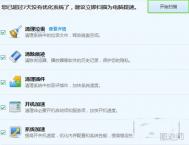路由器的功能大家都知道,可以实现一网多用,今天小编给大家分享一个路由器如何设置网速的教程。路由器可以根分配的IP进行网速限制,这也是公司和企业常用的一种方法,避免网速太慢,从而进行设置哦,不会的朋友们跟着小编往下看吧!
一、首先我们需要保证我们的路由器具有IP流量控制功能:
请注意这一点,否则你也不能用这种方法来管控流量的。
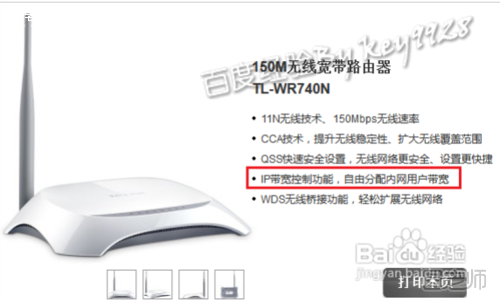
二、通过电脑连接到网络,打开浏览器,输入路由器后台管理IP,并输入用户名和密码:
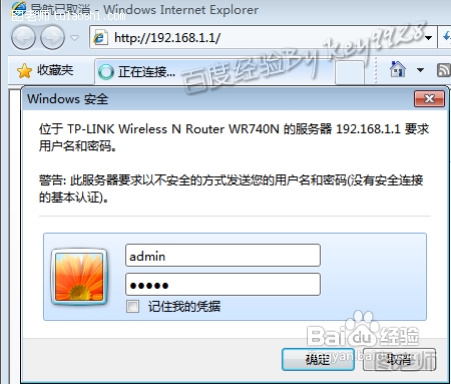
三、点击“确定”按钮通过验证后进入向导界面,我们点击左侧的“IP带宽控制”链接:

四、然后在右侧的“IP带宽控制”中,先勾选“开启IP带宽控制”复选框,然后在后面选择你的网络类型并设置你的网络带宽:
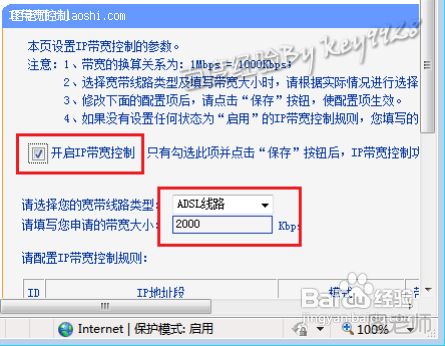
五、接下来在下在的IP地址段中详细设置各IP所用的带宽和控制方式:
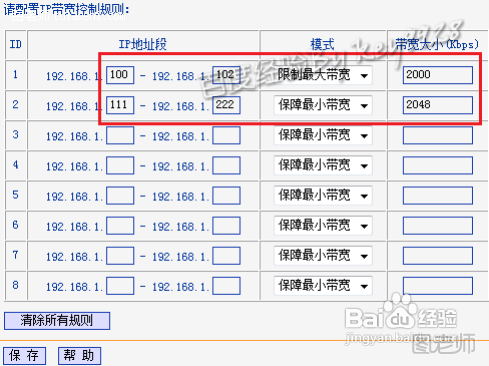
六、设置完成后点击“保存”按钮,显示“正在保存配置”信息,提示消失后即保存的网速的设置:
(本文来源于图老师网站,更多请访问https://m.tulaoshi.com)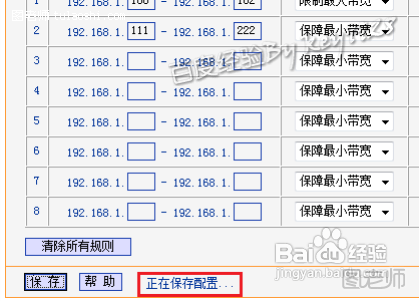
七、然后我们再点击左侧的“系统工具”,选择“流量统计”:
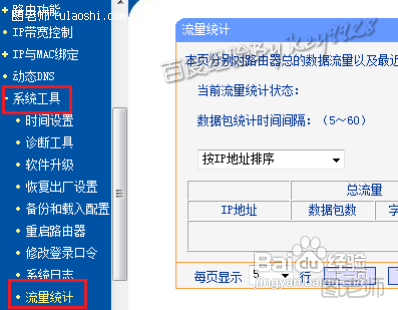
八、在右边可以看到“当前流量统计状态”显示为“已关闭”,我们点击“开启流量计统计”按钮:
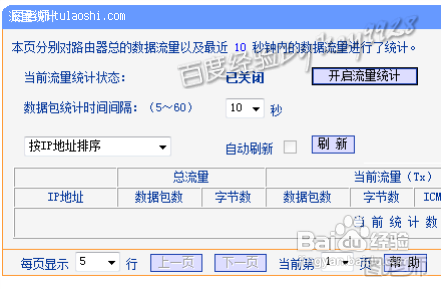
九、此时“当前流量统计状态”显示为“已开启”,“开启流量计统计”按钮也变成为“关闭流量计统计”按钮。我们勾选“自动化刷新”复选框,稍等一会,若有电脑在使用网络,则下面会有显示的统计信息:
(本文来源于图老师网站,更多请访问https://m.tulaoshi.com)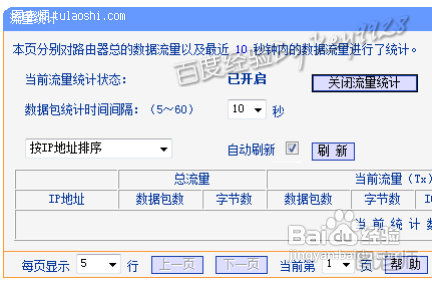
利用路由器设置网速,是公共网络中常见的做法。一般在公司很多人共同使用一个带宽的时候,防止有人下载东西从而拖垮整个网速,推出这个功能进行限制,也是路由器功能完善的一个进步表现。